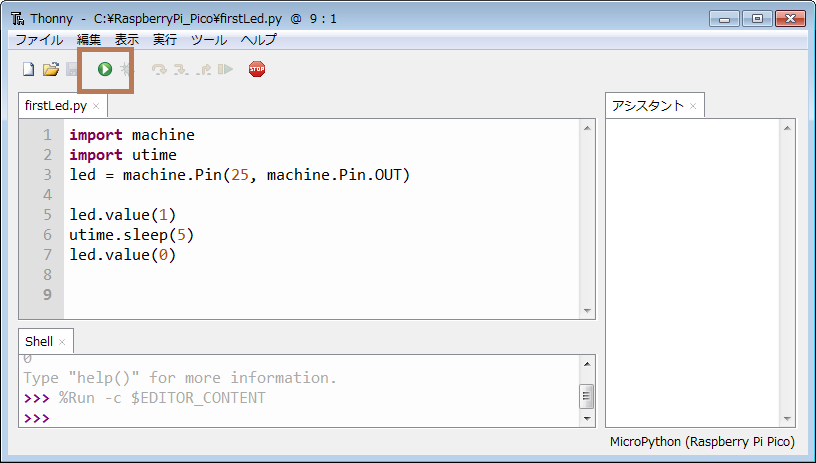はじめに
人気のマイコンボード「Raspbery Pi Pico(ラズベリーパイ ピコ) / Pico W」を、Windowsで使う場合の開発環境についてまとめました。
Picoの発表当時、開発環境として公式の「MicroPython」「C++」の2つ開発環境が提供され、続いて「Arduino言語」がPicoのサポートをし始める流れでしたが、現在では、ボード普及に伴って「JavaScript」や「Ruby」など、様々な言語での開発環境も登場しています。
そこで今回はPico / Pico Wで使える最新の開発環境をまとめてみたいと思います。
~ この記事の内容 / Contents ~
開発環境一覧
今回紹介する開発環境は以下の通りです。次の項目から各環境を詳しく紹介しています。
Thonny
| 概要 | 初心者でも使える公式の開発環境(IDE) |
| 言語 | MicroPython / CircitPython |
| 公式 | https://thonny.org/ |
| 最新Ver. | 4.1.2 |
| 対応ボード | Pico, PicoW, ESP32, micro:bit |
| ライセンス | MIT license |
- 公式チュートリアルに掲載
- シンプルで十分な機能
- 初心者~上級者まで使える
MicroPythonのシンプルな統合開発環境(IDE)です。Picoの公式サイトでも紹介されています。
多くの機能はありませんが、「Picoのへのデータ転送」「対話的な実行」「コード補完」「ウォッチ機能」など、コードを書くための最低限の機能を備えており、しっかりとPythonのコードを書くことができます。
セットアップも簡単なので、初心者~中級者の方におすすめです。
Micro Pico (VSCode拡張)
| 概要 | 中級者向けVSCodeの拡張機能 |
| 言語 | Micro Python |
| 公式 | https://github.com/paulober/MicroPico |
| 最新Ver. | 3.7.6 |
| 対応ボード | Pico, PicoW, ESP32-WROOM-32, ESP32-C3, Teensy 4.0※ |
| ライセンス | MPL-2.0 license |
※ Pico/PicoW以外は実験的な扱いです。
- VSCodeの拡張機能。
- 使い慣れた環境・コード補完が使える。
- 設定にVSCodeの知識が必要。
VisualStudioの拡張機能です。MicroPythonのコードの自動補完、強調表示、スニペット、プロジェクト管理が行えます。
関連する拡張機能のインストールやプロジェクト(フォルダ)の初期設定など、Thonnyと比べると少し敷居は高くなるので、いつもVSCodeを使っている方や、環境構築になれているような中級者の方におすすめです。
以前は「Pico-Go」という拡張機能がよく使われていましたが、今では開発・公開とも停止されており、現在はForkされたこちらの「Micro Pico」(別名 Pico-W-Go)が主流のようです。
Kaluma
| 概要 | JavaScriptでの開発環境 |
| 言語 | JavaScript |
| 公式 | https://kalumajs.org/ |
| 最新Ver. | 1.1.0 (ファームウェアのバージョン) |
| 対応ボード | Pico, PicoW |
| ライセンス | Apache-2.0 license |
- 小型・高効率なJavaScriptランタイム
- JavaScript標準をサポート
- 普段JavaScriptを使っている方におすすめ。
RaspberryPi Pico/Pico W (RP2040チップ)を動かすことのできる、小型・効率的なJavaScriptランタイムです。
JavaScript標準 (ECMAScript 5/6/6+)をサポートし、非同期用にNode.js のような内部イベントループを備えています。
Pico/Pico Wを使うには、ファームウェアの書き換え(BOOTSELを押してファイルを上書き)が必要で、公式からブラウザで使うエディターが準備されています。
普段Web関連などでJavaScriptをメインに使っている方におすすめの環境です。
Pico Ruby
| 概要 | Rubyでの開発環境 |
| 言語 | Ruby(軽量実装版) |
| 公式 | https://github.com/picoruby/picoruby |
| 最新Ver. | — |
| 対応ボード | Pico, PicoW※ |
| ライセンス | MIT license |
※RP2040に対応。PicoWの基板上のLEDにはまだ見た未対応です。
- Rubyの軽量実装版
- コードを1行ずつ実行していく形式
- mRubyよりも使いまでが簡単
日本の「はすみきん」さんが作られている、RubyでPicoを動かす開発環境です。現状ファイルには未対応で、シェルで1行ずつコード実行していく形式をとっています。
組み込み用Rubyとして「mRuby」もありますが、ファームを自分でビルドしたりと敷居が高く、PicoRubyはビルド済みのファームが公開されており、すぐに使えるのでおすすめです。
ArduinoIDE
| 概要 | Arduino環境での開発環境 |
| 言語 | Arduino言語 |
| 公式 | https://www.arduino.cc/en/software |
| 最新Ver. | 2.3.2 (IDE), 4.1.3(ファームウェア) |
| 対応ボード | Pico, PicoW, Arduino UNO/Megaなど多数 |
| ライセンス | AGPL-3.0 license (IDE) |
- 使い慣れたArduinoの言語・IDEが使える
- 他のArduinoボードと同じように、実装・書き込みが出来る。
- ファームウェアはAruduinoのものに変更する
シングルボードコンピュータの元祖(?)である、Arduinoの環境を使う方法です。ArduinoIDEも使えるので、Arduinoの開発環境に慣れている方におすすめです。
ArduinoIDEに「Arduino Mbed OS RP2040 Boards」をインストールすれば、他のArduinoボードと同じように開発が行えます。
上記の公式ファーム以外にも、Arduino言語を使う強力なファームウェアが公開されています。一例をあげると、Pico WでBluetooth(Serial)を使う場合は、こちらの記事で紹介している「earlephilhower」さん製作のファームが便利に使えます。
まとめ
Picoで使える最新の開発環境について紹介しました。
公式のMicroPython、C++、Arduinoが主な開発環境でした。しかし、最近ではPicoの人気が急速に拡大し、さまざまな開発環境が登場してきています。
普段シングルボードコンピュータに触れていない人や、プログラミングの初心者・未経験者の方でも、簡単・便利に開発できる環境が整っています。ぜひPicoを手に入れてあなたのアディアを形にしてみてください。
参考になればうれしいです。
Raspberry Pi Pico を使ってみよう
ゼロからPicoを始める人は「Pico」「USBケーブル」「ピンヘッダ」が揃ったセットの購入をおすすめします。ケーブルの買い忘れや、形状(タイプ)を間違うことがないのて安心です。
はんだ付けが苦手な方には「 Pico H 」があります
Picoシリーズとして、ピンヘッダがはんだ付けされた「RaspberryPi Pico H」があります。半田付け以外はノーマルのPicoと全く同じなので、半田付けなんて無理!という方にはこちらの購入がおすすめです。
お知らせ
そぞらさんのRaspberryPi Pico Wの本が登場
RaspberryPi 界隈で有名、Xでもバズり中の「そぞら」さんがPico Wの本を出しました。
Pico Wを使って、電子工作やMicroPythonの文法、AI活用にいたるまでをゼロから学ぶことができるので、興味のあるかたはぜひご覧ください!
MicroPythonのプログラミングガイドブックが遂に発売!
このブログでよく使用している「MicroPython」の本が遂に発売になりました。
MicroPythonの言語仕様から、プログラミングの仕方までが”みっちり”学べます(笑)。
普段別言語で組み込み系の開発をしている人や、これからマイコンの学習が必要となってしまった(専門分野の)学生などを対象としているため、初心者用とはいきませんが、自前のライブラリの作成を目標にしているので、これ一冊で「ガッツリ」と使い方を学ぶことができます。
全ての内容はここでは紹介しきれないので、詳細は以下のAmazonページをご覧ください。目次だけでも圧巻の内容です。
Pico/Pico W関連のおすすめ本
RaspberryPi Pico / Pico W関連のおすすめ本を独断と偏見で3つ選んでみました。Picoやるならとりあえずこれ買っとけ的な本や、電子工作全般で使える本などを厳選しています。
質問・要望 大歓迎です
「こんな解説記事作って」「こんなことがしたいけど、〇〇で困ってる」など、コメント欄で教えてください。 質問・要望に、中の人ができる限り対応します。
使えたよ・設定できたよの一言コメントも大歓迎。気軽に足跡を残してみてください。記事を紹介したい方はブログ、SNSにバシバシ貼ってもらってOKです。